Επικοινωνία Camera Connect από smartphone
- Σύνδεση με συμβατό με Bluetooth smartphone μέσω Wi-Fi
- Κύριες λειτουργίες Camera Connect
- Ακύρωση ζεύξης
- Σύνδεση Wi-Fi χωρίς χρήση Bluetooth
- Αυτόματη μεταφορά εικόνας κατά τη λήψη
- Αποστολή εικόνων σε smartphone από τη μηχανή
- Ρυθμίσεις για τον ορισμό εικόνων ως προβαλλόμενες σε smartphone
- Γενικές προφυλάξεις για την επικοινωνία Camera Connect από smartphone
Χρησιμοποιώντας την ειδική εφαρμογή Camera Connect εγκατεστημένη σε smartphone ή tablet (εφεξής θα αναφέρονται συλλογικά ως «smartphone») μπορείτε να πραγματοποιήσετε ζεύξη μεταξύ της μηχανής και του smartphone μέσω Bluetooth ή να δημιουργήστε μια σύνδεση Wi-Fi μεταξύ των συσκευών.
Διαθέσιμες δυνατότητες μέσω σύνδεσης Bluetooth
- Μπορείτε να δημιουργήστε μία σύνδεση Wi-Fi χρησιμοποιώντας μόνο ένα smartphone.
- Μπορείτε να τραβήξετε στατικές εικόνες ή να εγγράψετε ταινίες, χρησιμοποιώντας το smartphone σας ως τηλεχειριστήριο.
Διαθέσιμες δυνατότητες μέσω σύνδεσης Wi-Fi
- Μπορείτε να χρησιμοποιήσετε ένα smartphone για αναζητήσετε εικόνες στη μηχανή και να τις αποθηκεύσετε στο smartphone.
- Μπορείτε να ελέγχετε τη μηχανή από απόσταση από ένα smartphone.
- Μπορείτε να χρησιμοποιήσετε τη μηχανή για να στείλετε εικόνες σε smartphone.
- Στο smartphone με Android ή iOS πρέπει να έχει εγκατασταθεί η ειδική εφαρμογή Camera Connect (δωρεάν). Μπορείτε να κάνετε εγκατάσταση της εφαρμογής Camera Connect από το Google Play ή το App Store.
Προσοχή
- Χρησιμοποιήστε την τελευταία έκδοση του λειτουργικού συστήματος του smartphone.
Σημείωση
- Μπορείτε επίσης να αποκτήσετε πρόσβαση στο Google Play ή στο App Store από τους κωδικούς QR που εμφανίζονται κατά τη ζεύξη του smartphone και της μηχανής.
- Για τις εκδόσεις λειτουργικών συστημάτων που υποστηρίζονται από το Camera Connect, ανατρέξτε στην ιστοσελίδα λήψης του Camera Connect.
- Τα παραδείγματα οθονών και άλλες λεπτομέρειες σε αυτόν τον οδηγό μπορεί να μην αντιστοιχούν στα πραγματικά στοιχεία της διασύνδεσης χρήστη μετά από ενημερώσεις υλικολογισμικού ή ενημερώσεις εφαρμογής του Camera Connect, Android ή iOS.
Σύνδεση με συμβατό με Bluetooth smartphone μέσω Wi-Fi
Αυτές οι οδηγίες περιγράφουν πώς να δημιουργήσετε μια σύνδεση Wi-Fi με ένα smartphone που έχει δυνατότητα Bluetooth και πώς να χρησιμοποιήσετε το Camera Connect για να ελέγχετε τη μηχανή.
Προσοχή
- Δεν είναι δυνατή η ζεύξη Bluetooth με smartphone, όταν η μηχανή είναι συνδεδεμένη σε άλλες συσκευές μέσω Wi-Fi ή όταν είναι συνδεδεμένη σε ασύρματο LAN μέσω WFT. Τερματίστε τη σύνδεση Wi-Fi ή τη σύνδεση με το ασύρματο LAN, επιλέγοντας [Ρυθμ. σύνδεσης] στις [Ρυθμίσεις δικτύου], και κατόπιν [Αποσύνδεση].
-
Βήματα στο smartphone (1)
Ενεργοποιήστε το Bluetooth και το Wi-Fi από την οθόνη ρυθμίσεων του smartphone. Λάβετε υπόψη ότι η ζεύξη με τη μηχανή δεν είναι δυνατή από την οθόνη ρυθμίσεων Bluetooth του smartphone.
-
Βήματα στη μηχανή (1)
-
Στη μηχανή, πατήστε το πλήκτρο
.
-
Επιλέξτε [
: Ρυθμίσεις δικτύου].

-
Επιλέξτε [Ενεργ.].
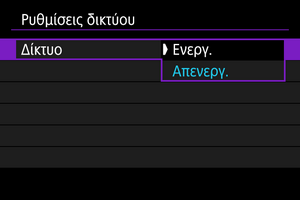
-
Επιλέξτε [Ρυθμίσεις Bluetooth].
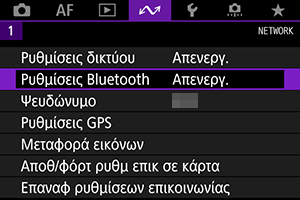
-
Ρυθμίστε την επιλογή [Bluetooth] σε [Ενεργ.].
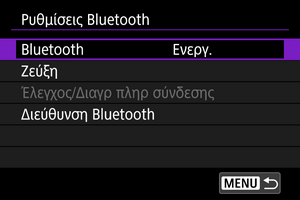
-
Επιλέξτε [Ζεύξη].
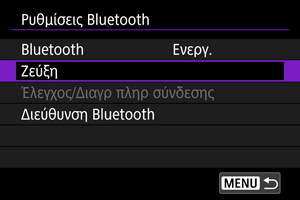
-
Κάντε μια επιλογή.
- Αν το Camera Connect έχει εγκατασταθεί ήδη, επιλέξτε [Να μην εμφανιστεί].
- Αν το Camera Connect δεν έχει εγκατασταθεί, επιλέξτε [Android] ή [iOS], σαρώστε τον εμφανιζόμενο κωδικό QR με το smartphone και μεταβείτε στο Google Play ή στο App Store για να εγκαταστήσετε το Camera Connect.
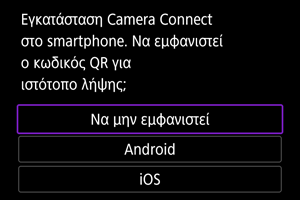
-
-
Βήματα στο smartphone (2)
-
Εκκινήστε το Camera Connect.
-
Αγγίξτε τη μηχανή για ζεύξη.
- Εάν χρησιμοποιείτε smartphone Android, προχωρήστε στο βήμα 11.
-
Αγγίξτε [Pair/Ζεύξη] (μόνο για iOS).
-
-
Βήματα στη μηχανή (2)
-
Επιλέξτε [ΟΚ].
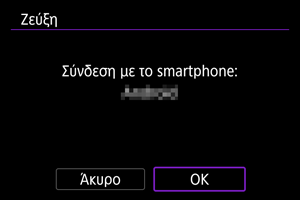
-
Πατήστε το πλήκτρο
.

- Η ζεύξη ολοκληρώνεται και η μηχανή συνδέεται με το smartphone μέσω Bluetooth.
Προσοχή
- Η σύνδεση Bluetooth καταναλώνει ισχύ μπαταρίας ακόμη και όταν έχει ενεργοποιηθεί το αυτόματο σβήσιμο της μηχανής. Επομένως, η στάθμη μπαταρίας μπορεί να είναι χαμηλή όταν χρησιμοποιείτε τη μηχανή.
- Μπορεί να γίνει ζεύξη της μηχανής μόνο με ένα smartphone. Πριν από τη ζεύξη με διαφορετικό smartphone, διαγράψτε τις πληροφορίες για το smartphone που είναι συζευγμένο εκείνη τη στιγμή ().
- Η τήρηση εγγραφών ζεύξης για προηγούμενες συζευγμένες μηχανές στο smartphone σας θα αποτρέψει τη ζεύξη με αυτήν τη μηχανή. Πριν δοκιμάσετε να επαναλάβετε τη ζεύξη, καταργήστε τις εγγραφές ζεύξης για προηγούμενες συζευγμένες μηχανές από την οθόνη ρυθμίσεων Bluetooth του smartphone σας.
-
-
Βήματα στο smartphone (3)
-
Αγγίξτε μια λειτουργία Camera Connect.
- Στο iOS, αγγίξτε [Σύνδεση] όταν εμφανιστεί ένα μήνυμα για να επιβεβαιώσετε τη σύνδεση της μηχανής.
- Αφού συνδεθούν οι συσκευές μέσω Wi-Fi, θα εμφανιστεί η οθόνη της επιλεγμένης λειτουργίας στο smartphone.
-
-
Τερματισμός συνδέσεων Wi-Fi ()
- Ο τερματισμός της σύνδεσης Wi-Fi προκαλεί μετάβαση της μηχανής στη σύνδεση Bluetooth.
-
Επανασύνδεση
- Για επανασύνδεση μέσω Wi-Fi, ξεκινήστε το Camera Connect και πατήστε τη λειτουργία που θα χρησιμοποιήσετε.
Κύριες λειτουργίες Camera Connect
-
Images on camera/Εικόνες στη μηχανή
- Μπορείτε να αναζητήσετε, να διαγράψετε ή να βαθμολογήσετε εικόνες.
- Μπορείτε να αποθηκεύσετε εικόνες σε ένα smartphone.
-
Remote live view shooting/Λήψη με Άμεση προβολή από απόσταση
- Ενεργοποιεί την απομακρυσμένη λήψη καθώς προβάλετε μια ζωντανή εικόνα στο smartphone.
-
Auto transfer/Αυτόματη μεταφορά
-
Bluetooth remote controller/Τηλεχειριστήριο Bluetooth
- Ενεργοποιεί τον απομακρυσμένο έλεγχο της μηχανής από ένα smartphone συζευγμένο μέσω Bluetooth. (Μη διαθέσιμο κατά τη σύνδεση μέσω Wi-Fi.)
- Το αυτόματο σβήσιμο είναι απενεργοποιημένο όταν χρησιμοποιείτε τη λειτουργία τηλεχειριστηρίου Bluetooth.
-
Camera settings/Ρυθμίσεις μηχανής
- Μπορείτε να αλλάξετε τις ρυθμίσεις της μηχανής.
Μπορείτε να ελέγξετε τις άλλες λειτουργίες στην κύρια οθόνη της εφαρμογής Camera Connect.
Ακύρωση ζεύξης
Ακυρώστε τη ζεύξη με smartphone ως εξής.
-
Επιλέξτε [Έλεγχος/Διαγρ πληρ σύνδεσης].
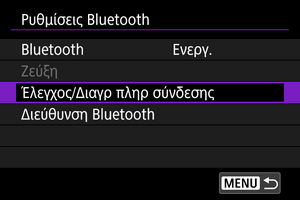
-
Πατήστε το πλήκτρο
.
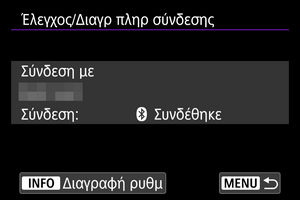
-
Επιλέξτε [ΟΚ].
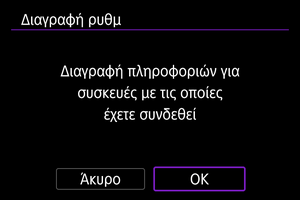
-
Διαγραφή των πληροφοριών της μηχανής στο smartphone.
- Στο μενού ρυθμίσεων Bluetooth του smartphone, διαγράψτε τις πληροφορίες μηχανής που έχουν αποθηκευτεί στο smartphone.
Σημείωση
- Για να ελέγξετε τη διεύθυνση Bluetooth της μηχανής, επιλέξτε [Διεύθυνση Bluetooth].
Σύνδεση Wi-Fi χωρίς χρήση Bluetooth
Αυτές οι οδηγίες περιγράφουν πώς να δημιουργήσετε μια απευθείας σύνδεση Wi-Fi με ένα smartphone και πώς να χρησιμοποιήσετε το Camera Connect για να ελέγχετε τη μηχανή.
-
Βήματα στη μηχανή (1)
-
Στη μηχανή, πατήστε το πλήκτρο
.
-
Επιλέξτε [
: Ρυθμίσεις δικτύου].

-
Επιλέξτε [Ενεργ.].
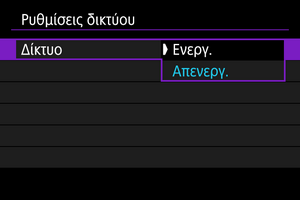
-
Επιλέξτε [Ρυθμ. σύνδεσης].
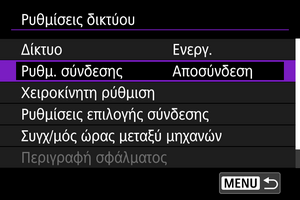
-
Επιλέξτε [SET* Δεν ορίστηκε].
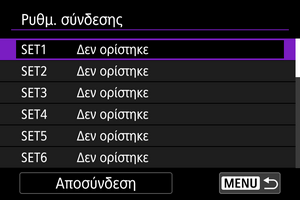
-
Επιλέξτε [Δημιουργία με οδηγό].

-
Επιλέξτε [Διαμόρφωση σε σύνδεση].
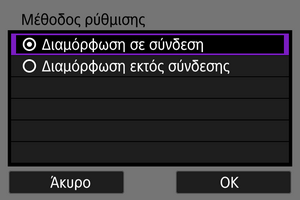
- Επιλέξτε [ΟΚ].
-
Επιλέξτε [Smartphone].
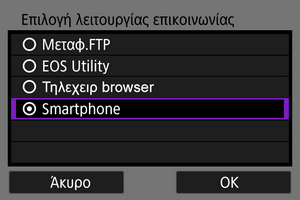
- Επιλέξτε [ΟΚ].
-
Πατήστε το πλήκτρο
.
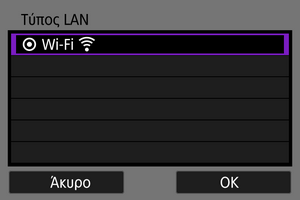
- Επιλέξτε [ΟΚ].
-
Επιλέξτε [Νέες ρυθμίσεις].

- Επιλέξτε [ΟΚ].
-
Επιλέξτε [Κατάστ σημ πρόσβασης μηχανής].

-
Επιλέξτε [Εύκολη σύνδεση].

- Επιλέξτε [ΟΚ].
-
Επιλέξτε [ΟΚ].

-
Πατήστε το πλήκτρο
.
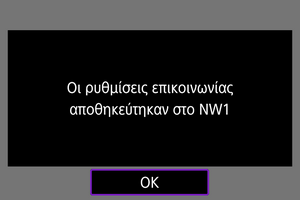
-
Επιλέξτε [Νέες ρυθμίσεις].

- Επιλέξτε [ΟΚ].
-
Ελέγξτε το SSID (όνομα δικτύου) και τον κωδικό πρόσβασης.
- Ελέγξτε το SSID (1) και τον κωδικό πρόσβασης (2) που εμφανίζονται στη μηχανή.
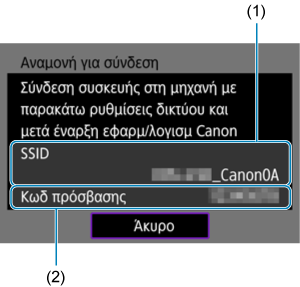
-
-
Βήματα στο smartphone
-
Λειτουργήστε το smartphone για να δημιουργήσετε μια σύνδεση Wi-Fi.
- Ενεργοποιήστε τη λειτουργία Wi-Fi του smartphone και, στη συνέχεια, αγγίξτε το SSID (όνομα δικτύου) που επιλέξατε στο βήμα 16.
- Σε ένα πεδίο κωδικού πρόσβασης, πληκτρολογήστε τον κωδικό πρόσβασης που ελέγξατε στο βήμα 16, και κατόπιν αγγίξτε [Σύνδεση].
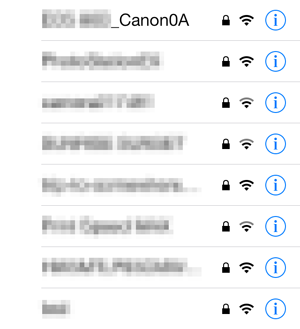
-
Ξεκινήστε το Camera Connect και πατήστε τη μηχανή για σύνδεση μέσω Wi-Fi.
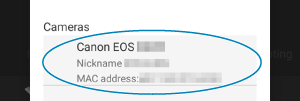
-
-
Βήματα στη μηχανή (2)
-
Επιλέξτε [ΟΚ].
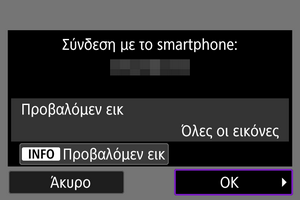
- Για να καθορίσετε τις εικόνες με δυνατότητα προβολής, πατήστε το πλήκτρο
. Λεπτομέρειες για τις συνθήκες που επιτρέπουν την προβολή εικόνων θα βρείτε στην ενότητα Ρυθμίσεις για τον ορισμό εικόνων ως προβαλλόμενες σε smartphone.
- Για να καθορίσετε τις εικόνες με δυνατότητα προβολής, πατήστε το πλήκτρο
-
Πατήστε
.
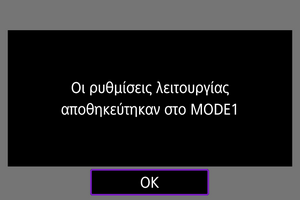
-
Πατήστε
.
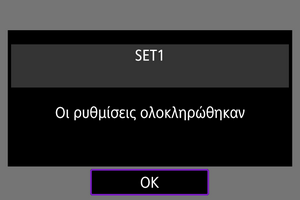
- Το κύριο παράθυρο του Camera Connect θα εμφανιστεί στο smartphone.
-
Η ένδειξη
της μηχανής ανάβει με πράσινο χρώμα.
Η σύνδεση Wi-Fi σε ένα smartphone έχει πλέον ολοκληρωθεί.
-
Αυτόματη μεταφορά εικόνας κατά τη λήψη
Οι λήψεις σας μπορούν να σταλούν σε smartphone αυτόματα. Πριν ακολουθήσετε αυτά τα βήματα, βεβαιωθείτε ότι η μηχανή και το smartphone είναι συνδεδεμένα μέσω Wi-Fi.
-
Επιλέξτε [
: Ρυθμίσεις δικτύου].
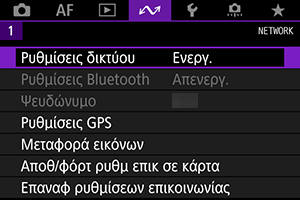
-
Επιλέξτε [Ρυθμίσεις επιλογής σύνδεσης].

-
Επιλέξτε [Ρυθμίσεις smartphone].

-
Ρυθμίστε την επιλογή [Αυτόματη αποστολή] σε [Ενεργ.].
- Εάν χρειάζεται, καθορίστε το [Μέγεθ για αποστολή].
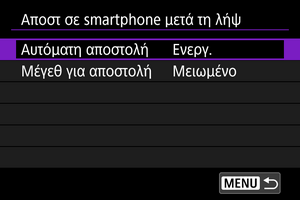
Αποστολή εικόνων σε smartphone από τη μηχανή
Μπορείτε να χρησιμοποιήσετε τη μηχανή για να στείλετε εικόνες σε ένα smartphone συνδεδεμένο μέσω Bluetooth (μόνο συσκευές Android) ή συνδεδεμένο μέσω Wi-Fi.
-
Μεταβείτε στην αναπαραγωγή.
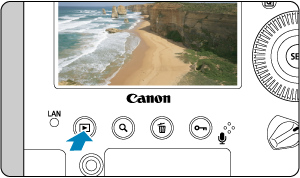
-
Πατήστε το πλήκτρο
.
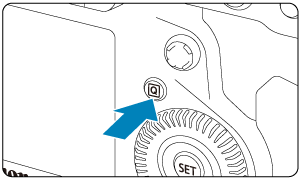
-
Επιλέξτε [
Αποστ εικ σε smartphone].

- Αν εκτελέσετε αυτό το βήμα ενώ είστε συνδεδεμένοι μέσω Bluetooth, εμφανίζεται ένα μήνυμα και η σύνδεση μεταβαίνει σε σύνδεση Wi-Fi.
-
Κάντε τις επιλογές αποστολής και στείλτε τις εικόνες.
Αποστολή μεμονωμένων εικόνων
-
Επιλέξτε την εικόνα που θα στείλετε.
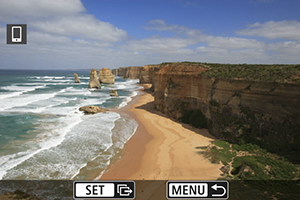
- Περιστρέψτε τον επιλογέα
για να επιλέξετε μια εικόνα που θέλετε να στείλετε και πατήστε
.
- Μπορείτε να πατήστε το πλήκτρο
και να περιστρέψετε τον επιλογέα
αριστερόστροφα για να επιλέξετε την εικόνα χρησιμοποιώντας την οθόνη ευρετηρίου.
- Περιστρέψτε τον επιλογέα
-
Επιλέξτε [Αποσ εμφανιζόμ].

- Στην επιλογή [Μέγεθ για αποστολή], μπορείτε να επιλέξετε το μέγεθος αποστολής της εικόνας.
Αποστολή πολλών επιλεγμένων εικόνων
-
Πατήστε
.
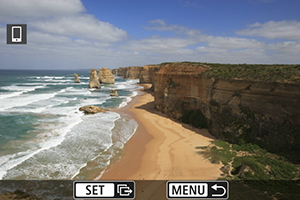
-
Επιλέξτε [Αποσ επιλεγμέν].

-
Επιλέξτε τις εικόνες που θα στείλετε.

- Περιστρέψτε τον επιλογέα
για να επιλέξετε μια εικόνα που θέλετε να στείλετε και πατήστε
.
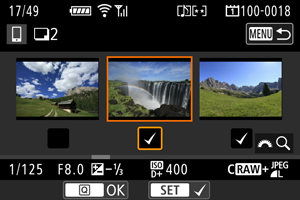
- Για να μεταβείτε σε προβολή τριών εικόνων για επιλογή εικόνων, πατήστε το πλήκτρο
και περιστρέψτε τον επιλογέα
αριστερόστροφα. Για να επιστρέψετε στην προβολή μεμονωμένων εικόνων, πατήστε το πλήκτρο
.
- Αφού επιλέξετε τις εικόνες που θα στείλετε, πατήστε το πλήκτρο
.
- Περιστρέψτε τον επιλογέα
-
Επιλέξτε [Μέγεθ για αποστολή].

-
Στην προβαλλόμενη οθόνη, επιλέξτε ένα μέγεθος εικόνας.
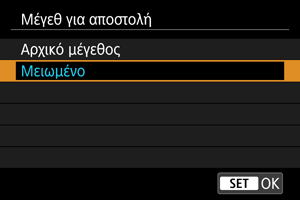
-
-
Επιλέξτε [Αποστολή].
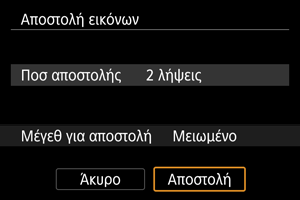
Αποστολή καθορισμένου εύρους εικόνων
-
Πατήστε
.
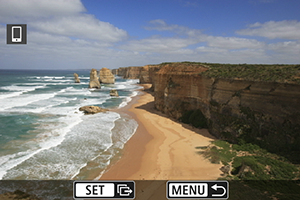
-
Επιλέξτε [Αποστολή εύρους].

-
Ορίστε το εύρος των εικόνων.

- Επιλέξτε την τελευταία εικόνα (σημείο έναρξης).
- Επιλέξτε την τελευταία εικόνα (σημείο λήξης).
- Για να ακυρώσετε την επιλογή, επαναλάβετε αυτό το βήμα.
- Για να αλλάξετε τον αριθμό εικόνων στην προβολή ευρετηρίου, πατήστε το πλήκτρο
και περιστρέψτε τον επιλογέα
.
-
Επιβεβαιώστε το εύρος.
- Πατήστε το πλήκτρο
.
- Πατήστε το πλήκτρο
-
Επιλέξτε [Μέγεθ για αποστολή].

-
Στην προβαλλόμενη οθόνη, επιλέξτε ένα μέγεθος εικόνας.

-
-
Επιλέξτε [Αποστολή].
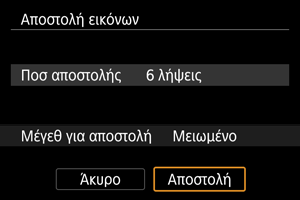
Αποστολή όλων των εικόνων στην κάρτα
-
Πατήστε
.
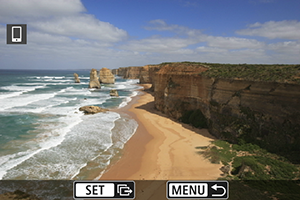
-
Επιλέξτε [Αποστ όλης κάρτ].

-
Επιλέξτε [Μέγεθ για αποστολή].
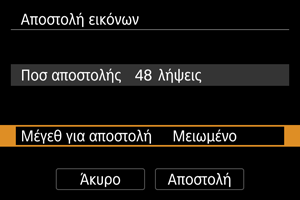
-
Στην προβαλλόμενη οθόνη, επιλέξτε ένα μέγεθος εικόνας.
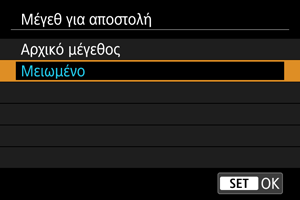
-
-
Επιλέξτε [Αποστολή].
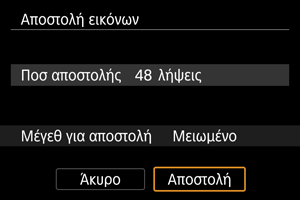
Αποστολή εικόνων που αντιστοιχούν στους όρους αναζήτησης
Αποστείλετε όλες τις εικόνες που αντιστοιχούν στους όρους αναζήτησης, οι οποίοι ορίζονται στην επιλογή [Ρύθμ κριτηρίων αναζήτησ εικ] ταυτόχρονα. Για λεπτομέρειες σχετικά με τη [Ρύθμ κριτηρίων αναζήτησ εικ], ανατρέξτε στην ενότητα Ρύθμιση κριτηρίων αναζήτησης εικόνων.
-
Πατήστε
.
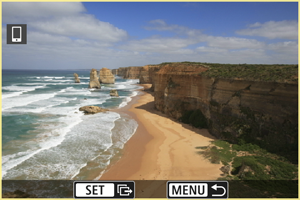
-
Επιλέξτε [Αποστ όλ βρέθ].

-
Επιλέξτε [Μέγεθ για αποστολή].
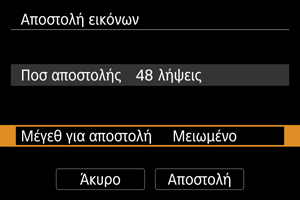
-
Στην προβαλλόμενη οθόνη, επιλέξτε ένα μέγεθος εικόνας.

-
-
Επιλέξτε [Αποστολή].
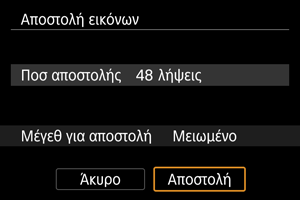
Τερματισμός μεταφοράς εικόνας ()
Προσοχή
- Κατά τη διαδικασία μεταφοράς εικόνας, δεν μπορείτε να τραβήξετε φωτογραφίες, ακόμη κι αν πατήσετε το κουμπί κλείστρου της μηχανής.
Σημείωση
- Μπορείτε να ακυρώσετε τη μεταφορά των εικόνων επιλέγοντας [Άκυρο] κατά τη διάρκεια της μεταφοράς.
- Μπορείτε να επιλέξετε έως 999 αρχεία τη φορά.
- Στη διάρκεια της σύνδεσης Wi-Fi, συνιστάται η απενεργοποίηση της λειτουργίας εξοικονόμησης ενέργειας του smartphone.
- Η επιλογή του μειωμένου μεγέθους για στατικές εικόνες εφαρμόζεται σε όλες τις στατικές εικόνες που στάλθηκαν εκείνη τη χρονική στιγμή. Έχετε υπόψη ότι οι στατικές εικόνες μεγέθους
δεν μειώνονται.
- Όταν χρησιμοποιείτε μπαταρία για την τροφοδοσία της μηχανής, βεβαιωθείτε ότι η μπαταρία είναι πλήρως φορτισμένη.
Ρυθμίσεις για τον ορισμό εικόνων ως προβαλλόμενες σε smartphone
Οι εικόνες μπορούν να καθοριστούν μετά τον τερματισμό της σύνδεσης Wi-Fi.
-
Επιλέξτε [Ρυθμίσεις δικτύου].
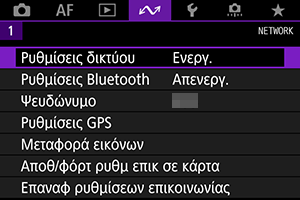
-
Επιλέξτε [Χειροκίνητη ρύθμιση].
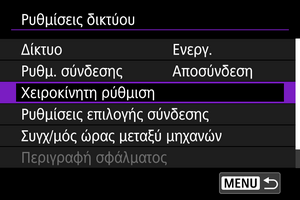
-
Επιλέξτε [Ρυθμ λειτουργίας].
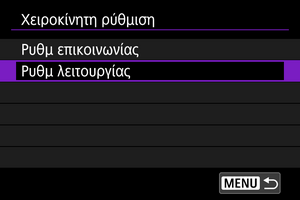
-
Επιλέξτε [Smartphone].
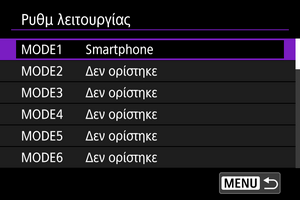
-
Επιλέξτε [Αλλαγή].
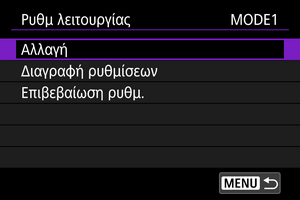
-
Επιλέξτε [Προβαλόμεν εικ].
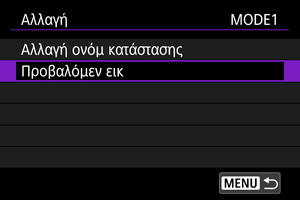
-
Κάντε μια επιλογή.

- Επιλέξτε [ΟΚ] για πρόσβαση στην οθόνη ρύθμισης.
[Όλες οι εικόνες]
Μπορούν να προβληθούν όλες οι εικόνες που είναι αποθηκευμένες στην κάρτα.
[Εικόνες τελευταίων ημερών]

Καθορίστε τις εικόνες με δυνατότητα προβολής, βάσει ημερομηνίας λήψης. Μπορείτε να καθορίσετε εικόνες που έχουν ληφθεί έως και εννέα ημέρες πριν.
- Όταν είναι επιλεγμένο το στοιχείο [Εικόνες τελευταίων ημερών], μπορούν να προβληθούν οι εικόνες που τραβήχτηκαν τον συγκεκριμένο αριθμό ημερών πριν από την τρέχουσα ημερομηνία. Χρησιμοποιήστε τα πλήκτρα
για να καθορίσετε τον αριθμό των ημερών και κατόπιν πατήστε
για να επιβεβαιώσετε την επιλογή.
- Αφού επιλέξετε [ΟΚ], οι εικόνες με δυνατότητα προβολής έχουν ρυθμιστεί.
Προσοχή
- Αν η επιλογή [Προβαλόμεν εικ] οριστεί σε οποιαδήποτε ρύθμιση εκτός από τη ρύθμιση [Όλες οι εικόνες], δεν είναι δυνατή η λήψη από απόσταση.
[Επιλογή βάσει βαθμολογίας]
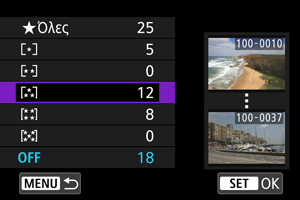
Ορίστε τις εικόνες με δυνατότητα προβολής ανάλογα με το αν έχει προστεθεί (ή όχι) βαθμολογία ή ανάλογα με τον τύπο της βαθμολογίας.
- Αφού επιλέξετε τον τύπο βαθμολογίας, οι εικόνες με δυνατότητα προβολής έχουν ρυθμιστεί.
[Εύρος αριθμών αρχείων] (Επιλογή εύρους)
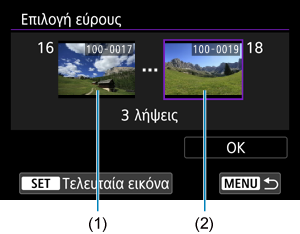
Επιλέξτε την πρώτη και την τελευταία εικόνα (οι εικόνες ταξινομούνται βάσει αριθμού αρχείου) για να καθορίσετε τις εικόνες με δυνατότητα προβολής.
-
Πατήστε
για να εμφανίσετε την οθόνη επιλογής εικόνας.
Χρησιμοποιήστε τον επιλογέα
, για να επιλέξετε εικόνες.
Μπορείτε να πατήστε το πλήκτρο
και να περιστρέψετε τον επιλογέα
αριστερόστροφα για να επιλέξετε την εικόνα χρησιμοποιώντας την οθόνη ευρετηρίου.
- Επιλέξτε μια εικόνα ως σημείο έναρξης (1).
- Χρησιμοποιήστε τον επιλογέα
, για να επιλέξετε μια εικόνα ως τελικό σημείο (2).
- Επιλέξτε [ΟΚ].
Γενικές προφυλάξεις για την επικοινωνία Camera Connect από smartphone
Προσοχή
-
Όταν τερματίζεται η σύνδεση Wi-Fi κατά την εγγραφή μιας ταινίας με λήψη από απόσταση, θα συμβεί ένα από τα εξής.
- Όταν ο διακόπτης λήψης με Άμεση προβολή/λήψης ταινίας έχει οριστεί σε
, η εγγραφή της ταινίας θα συνεχιστεί.
- Όταν ο διακόπτης λήψης με Άμεση προβολή/λήψης ταινίας έχει οριστεί σε
, η εγγραφή της ταινίας θα διακοπεί.
- Όταν ο διακόπτης λήψης με Άμεση προβολή/λήψης ταινίας έχει οριστεί σε
- Κατά τη σύνδεση Wi-Fi σε smartphone, ορισμένες λειτουργίες δεν είναι διαθέσιμες.
- Κατά τη λήψη από απόσταση, η ταχύτητα AF ενδέχεται να μειωθεί.
- Ανάλογα με την κατάσταση επικοινωνίας, η προβολή της εικόνας ή ο χρονισμός ελευθέρωσης του κλείστρου ενδέχεται να καθυστερήσει.
- Κατά την αποθήκευση εικόνων σε smartphone, δεν μπορείτε να τραβήξετε φωτογραφία, ακόμα και εάν πατήσετε το κουμπί κλείστρου της μηχανής. Επίσης, η οθόνη της μηχανής μπορεί να απενεργοποιηθεί.
Σημείωση
- Στη διάρκεια της σύνδεσης Wi-Fi, συνιστάται η απενεργοποίηση της λειτουργίας εξοικονόμησης ενέργειας του smartphone.